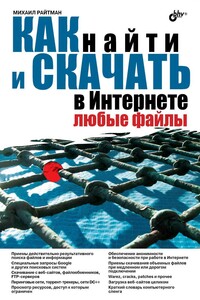Компьютер от «А» до «Я»: Windows, Интернет, графика, музыка, видео и многое другое | страница 10
Рис. 2.1. Создание папки
После активизации данной команды на Рабочем столе появится папка, которой по умолчанию будет присвоено имя Новая папка (рис. 2.2).
Рис. 2.2. Новая папка на Рабочем столе
Теперь осталось лишь ввести с клавиатуры требуемое имя папки и нажать Enter или просто щелкнуть мышью в любом свободном месте Рабочего стола. При необходимости впоследствии вы сможете изменить имя папки – для этого щелкните на ней правой кнопкой мыши и в открывшемся контекстном меню выберите команду Переименовать.
Как запустить файл, вызвать приложение и создать ярлык на рабочем столе?
Чтобы запустить файл или вызвать приложение, ярлык которого выведен на Рабочий стол, нужно либо дважды щелкнуть на этом ярлыке мышью, либо щелкнуть на нем правой кнопкой мыши и в открывшемся контекстном меню выбрать команду Открыть.
Создавать ярлыки на Рабочем столе можно по-разному. Рассмотрим два наиболее востребованных способа.
Откройте в Проводнике Windows (более подробно с ним мы познакомимся ниже) папку с файлом (этот может быть как файл документа, так и исполняемый файл приложения), ярлык которого требуется поместить на Рабочий стол. Щелкните на этом файле правой кнопкой мыши, и в открывшемся контекстном меню выберите команду Отправить ▶ Рабочий стол (создать ярлык), рис. 2.3.
Рис. 2.3. Отправка ярлыка на Рабочий стол
После этого на Рабочем столе появится ярлык для запуска этого файла с присвоенным по умолчанию именем. Чтобы изменить имя ярлыка, щелкните на нем правой кнопкой мыши, затем в открывшемся контекстном меню выполните команду Переименовать, введите с клавиатуры требуемое имя и нажмите Enter либо щелкните мышью в любом свободном месте Рабочего стола.
Второй способ заключается в использовании Мастера создания ярлыков, что также довольно удобно. Щелкните правой кнопкой мыши в любом свободном месте Рабочего стола, и в открывшемся контекстном меню (см. рис. 2.1) выберите команду Создать ▶ Ярлык. При активизации данной команды на экране отобразится окно, изображенное на рис. 2.4.
Рис. 2.4. Мастер создания ярлыков
В данном окне в поле Укажите расположение объекта нужно указать полный путь к файлу, ярлык которого требуется вывести на Рабочий стол. Это можно сделать с клавиатуры, но намного удобнее воспользоваться кнопкой Обзор. При нажатии данной кнопки на экране отображается окно, которое показано на рис. 2.5.
Рис. 2.5. Выбор файла для создания ярлыка
В данном окне представлена иерархическая структура хранящихся в компьютере файлов и папок. Здесь нужно найти файл, ярлык которого необходимо вывести на Рабочий стол. Это делается следующим образом: вначале нужно выбрать диск, затем указать папку, в которой хранится этот файл, после чего выделить его щелчком мыши и нажать кнопку ОК. Все папки в данном окне открываются также щелчком мыши. Например, если ваш файл называется File.exe и находится по пути C/Program Files/Soft/File.exe, то в данном окне нужно вначале щелчком мыши выбрать диск С, затем щелкнуть на папке Program Files (в результате чего откроется ее содержимое), затем – на папке Soft, затем в этой папке щелкнуть на файле File.exe и нажать кнопку ОК.